Documenten uit het apparaatgeheugen verwijderen
U kunt een bepaald document uit het apparaatgeheugen of alle documenten uit het geheugen tegelijk verwijderen.
 Opmerking
Opmerking
-
Wanneer u een bepaald document verwijdert, kunt u het gewenste document selecteren met behulp van het transactienummer. Als u het transactienummer van het gewenste document niet weet, kunt u eerst de lijst met documenten (GEHEUGENLIJST (MEMORY LIST)) afdrukken.
-
Veeg over het HOME-scherm en tik op
 FAX.
FAX. Het bedieningspaneel gebruiken
Het bedieningspaneel gebruikenHet stand-byscherm voor faxen wordt weergegeven.
-
Tik op Functielijst (Function list).
Het scherm Functielijst (Function list) wordt weergegeven.
-
Tik op Geheugenverwijzing (Memory reference).
De geheugenlijst wordt weergegeven.
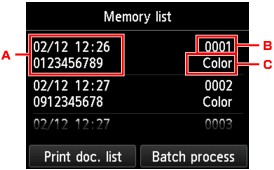
-
Datum en tijd van de transactie en fax-/telefoonnummer
-
Transactienummer (TX/RX nr.)
Een transactienummer tussen "0001" en "4999" geeft aan dat het een verzonden document is.
Een transactienummer tussen "5001" en "9999" geeft aan dat het een ontvangen document is.
-
Kleurgegevens
Bij verzending/ontvangst in kleur wordt Kleur (Color) weergegeven. Er wordt niets weergegeven bij verzending/ontvangst in zwart-wit.
 Opmerking
Opmerking-
Als er geen documenten in het apparaatgeheugen zijn opgeslagen, wordt het bericht Geen document in geheugen. (There is no document in memory.) weergegeven. Tik op OK om naar het vorige scherm terug te keren.
-
-
Selecteer het menu om te verwijderen.
-
Een document opgeven om te verwijderen:
Selecteer op het scherm Geheugenlijst (Memory list) het document dat u wilt verwijderen en tik op Opgeg. doc. verwijderen (Delete specified doc.).
 Opmerking
Opmerking-
Als het opgegeven document niet in het apparaatgeheugen wordt opgeslagen, wordt het bericht Er is geen document dat kan worden verwijderd. (There is no document that can be deleted.) weergegeven. Tik op OK om naar het vorige scherm terug te keren.
Het bevestigingsscherm wordt weergegeven.
Als u Ja (Yes) selecteert, wordt het opgegeven document uit het apparaatgeheugen verwijderd.
-
-
U kunt als volgt alle documenten in het apparaatgeheugen verwijderen:
Tik op Serieverwerk. (Batch process) en tik vervolgens op Alle docum. verwijderen (Delete all documents).
Het bevestigingsscherm wordt weergegeven.
Als u Ja (Yes) selecteert, worden alle documenten uit het apparaatgeheugen verwijderd.
-

